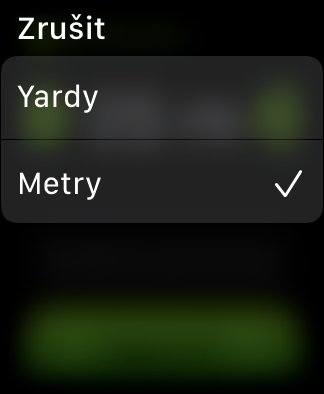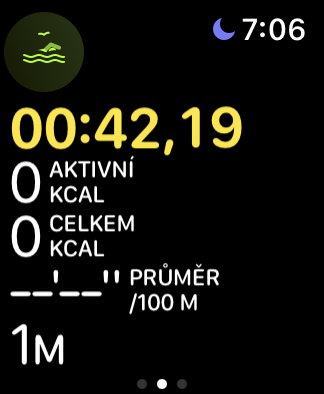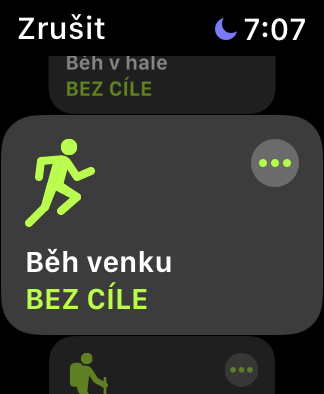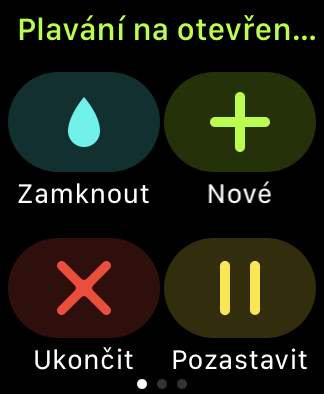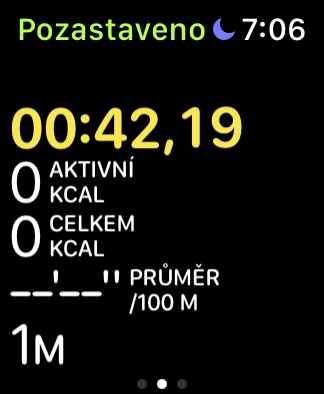Ang panahon sa katapusan maayo sa ting-init nga paglangoy sa gawas nga mga pool, suba o lim-aw sa pipila ka panahon karon. Kung gusto nimo nga masubay kung unsa ka maayo ang imong nahimo sa imong paglangoy, mahimo nimong gamiton ang Apple Watch aron masukod ang imong kalihokan sa paglangoy. Sa karon nga artikulo, ipaila namon kanimo ang lima ka mga tip sa pagsugod sa paglangoy gamit ang usa ka Apple smartwatch.
Mahimo nga interes nimo

Pool vs. bukas nga tubig
Sa mas bag-ong mga bersyon sa watchOS operating system, makakita ka og dugang nga mga kalihokan sa tubig - ang sistema maghatag kanimo og abilidad sa pagrekord sa mga sports sa tubig, paglangoy sa usa ka pool, paglangoy sa bukas nga tubig ug uban pa. Kung gusto nimo ang imong mga sukod sa paglangoy nga tukma kutob sa mahimo, hatagi'g pagtagad ang matang sa ehersisyo nga imong pilion. Kay paglangoy sa usa ka pool nga adunay pagsukod sa gidaghanon sa mga pool ilunsad ang app sa imong Apple Watch Pagbansay-bansay, pilia Paglangoy sa usa ka swimming pool ug ayaw kalimot pagsulod ang gitas-on sa pool. Aron madugangan ang gitas-on, i-tap ang "+" ug "-" nga mga buton sa mga kilid. Human sa pagsulod sa gitas-on, tap sa Pagsugod.
Human sa pag-atiman
Ang Apple Watch adunay resistensya sa tubig, nga, bisan kung dili nimo tugutan ang pag-dive niini, mahimo nimo ang tradisyonal nga paglangoy uban niini nga wala’y kabalaka. Kung magsugod ka sa bisan unsang kalihokan sa tubig sa imong Apple Watch sa Exercise app, ang imong relo awtomatikong ma-lock. Human makompleto ang ehersisyo, kinahanglan nimo pinaagi sa pagpabalik sa digital nga korona ablihi ang display sa imong Apple Watch, ug sa samang higayon mahitabo kininagpagawas sa tubig gikan sa relo. Apan ang imong aftercare alang sa imong Apple Watch dili kinahanglan nga matapos didto. Sa labing dali nga panahon, i-lock ang display imong Apple Watch pinaagi sa pag-tap sa drop icon sa Control Center ug mabinantayon nga hugasan kini pag-usab sa usa ka sapa sa limpyo nga tubig. Dayon balika ang proseso sa pag-lock sa display ug pagpalagpot sa tubig sa makadaghang higayon.
Mahimo nga interes nimo

Paghunong ug pagpadayon sa ehersisyo
Nakasugod ka na ba sa pag-ehersisyo sa paglangoy sa imong Apple Watch ug kinahanglan nga mopahulay sa panahon niini? Dili nimo kinahanglan nga ablihan ang display sa imong relo ug mano-mano nga paghunong aron mahunong ang imong pag-ehersisyo. Pindota lang panahon sa ehersisyo digital crown ug side watch button, murag gusto ka mukuha ug screenshot. Kay ehersisyo pagkaayo ipadayon pag-usab digital nga korona ug kilid nga buton. Nagtanyag ang watchOS operating system awtomatik nga pagkakita sa mga pagkabalda sa kalihokan, apan kini mahimong dili molihok sa tukma sa tanan nga mga kahimtang.
Pagdugtong sa mga kalihokan
Moadto ka ba pananglitan sa pagdagan o pagbisikleta dayon pagkahuman sa paglangoy? Dili nimo kinahanglan nga mano-mano nga tapuson ang ehersisyo sa tubig ug dayon mosulod sa usa ka bag-ong kalihokan. Kung nahuman na ang imong paglangoy ug hapit na mopadayon sa laing kalihokan, si Frablihi ang imong Apple Watch ug yano i-slide ang screen sa tuo. Pag-klik sa "+" nga buton ug unya igo na pagpili sa gitinguha nga matang sa bag-ong pisikal nga kalihokan.
Dili lang lumad nga Exercise
Dili nimo kinahanglan nga gamiton ang lumad nga Exercise app aron masukod ang imong kalihokan sa paglangoy sa Apple Watch. Nagtanyag ang App Store nga makapaikag nga mga aplikasyon sa ikatulo nga partido diin mahimo nimong sukdon ang daghang mga parameter sa imong kalihokan sa paglangoy. Ang mga paborito naglakip, pananglitan MySwimPro o Swim.com, apan mahimo usab nimo gamiton ang usa sa mga aplikasyon sa daghang katuyoan sa sports, sama sa sikat Strava.